
Giáo trình hình thành tool ứng dụng arrow tool để tạo chuyển động trong scene p1
lượt xem 3
download
 Download
Vui lòng tải xuống để xem tài liệu đầy đủ
Download
Vui lòng tải xuống để xem tài liệu đầy đủ
Nhấp chuột vào keyframe thứ 3 và nhấn phím F6. Tại keyframe này bạn chọn công cụ Arrow Tool để hiệu chỉnh hình tròn giống như hình trên. Khi đưa công cụ Arrow Tool đến đối tượng, hình vòng cung xuất hiện sau mũi tên, bạn có thể kéo vòng tròn để chỉnh sửa.
Bình luận(0) Đăng nhập để gửi bình luận!
Nội dung Text: Giáo trình hình thành tool ứng dụng arrow tool để tạo chuyển động trong scene p1
- GIAÙO TRÌNH THIEÁT KEÁ WEB : PHAÀN BAØI TAÄP – TÖÏ HOÏC MACROMEDIA FLASH 5.0 BAÈNG HÌNH AÛNH Giáo trình hình thành tool ứng dụng arrow tool đểHÖÔNG 14 C tạo chuyển động trong scene TWEEN HÌNH CHUYEÅN ÑOÄNG Trong baøi taäp naøy caùc baïn seõ ñöôïc höôùng daãn caùch taïo moät ñoái töôïng chuyeån ñoäng baèng caùch Tween hình. Ñaây laø phaàn môû ñaàu cô baûn maø caùc baïn khi thieát keá hoaït hình treân Flash caàn phaûi quen thuoäc. Trong baøi taäp naøy caùc baïn seõ taïo moät voøng troøn coù maøu di chuyeån töø traùi sang phaûi. Caùc böôùc ñöôïc tieán haønh nhö sau: 1. Khôûi ñoäng chöông trình Flash, nhaáp chuoät vaøo Start > Programs > Macromedia Flash 5 > Flash 5. 2. Cöûa soå laøm vieäc xuaát hieän vaø môû file môùi coù teân laø Movie1. Con tröôït treân thanh thöôùc Timeline ñang ôû keyframe thöù nhaát treân Layer1. Giao dieän vuøng laøm vieäc trong Flash 5 TUÛ SAÙCH STK – THEÁ GIÔÙI ÑOÀ HOÏA BIEÂN SOAÏN : KS PHAÏM QUANG HUY 298
- . GIAÙO TRÌNH THIEÁT KEÁ WEB : PHAÀN BAØI TAÄP – TÖÏ HOÏC MACROMEDIA FLASH 5.0 BAÈNG HÌNH AÛNH CHÖÔNG 14 3. Choïn treân trình ñôn File > Save hay Save As. Sau ñoù nhaáp chuoät vaøo muïc File name trong hoäp thoaïi Save As vaø ñaët teân cho file môùi laø “Tween -1”. Sau khi nhaäp xong nhaáp chuoät vaøo nuùt Save. 4. Baây giôø baïn haõy nhaáp chuoät vaøo coâng cuï Oval Tool töø baûng coâng cuï hoaëc nhaán phím O treân baøn phím ñeå kích hoaït coâng cuï veõ naøy. Sau ñoù nhaáp chuoät vaøo cöûa soå maøn hình laøm vieäc vaø keùo chuoät cho ñeán khi baïn taïo voøng troøn vöøa yù. Con troû chuoät seõ bieán ñoåi thaønh hình troøn vaø chöõ thaäp. 5. Baïn coù theå choïn maøu ñeå toâ maøu hoaëc muoán ñoåi maøu cho voøng troøn thì nhaáp chuoät vaøo hoäp maøu Fill Color choïn moät maøu vaø toâ maøu cho ñoái töôïng. Giaû söû ôû ñaây chuùng ta choïn maøu xanh (Blue) coù trong baûng maøu. TUÛ SAÙCH STK – THEÁ GIÔÙI ÑOÀ HOÏA BIEÂN SOAÏN : KS PHAÏM QUANG HUY 299
- . GIAÙO TRÌNH THIEÁT KEÁ WEB : PHAÀN BAØI TAÄP – TÖÏ HOÏC MACROMEDIA FLASH 5.0 BAÈNG HÌNH AÛNH CHÖÔNG 14 6. Nhaáp chuoät choïn coâng cuï Arrow Tool trong hoäp coâng cuï hay nhaán phím V treân baøn phím. Sau ñoù baïn nhaáp ñuùp chuoät vaøo ñoái töôïng voøng troøn ñeå choïn caû ñöôøng vieàn voøng troøn. 7. Luùc naøy treân Timeline ôû khung keyframe, vaïch maøu ñoû töôïng tröng cho vò trí ñaàu ñang phaùt ôû taïi keyframe thöù nhaát. Baïn haõy nhaáp chuoät vaøo keyframe thöù nhaát treân Layer1 naøy. 8. Choïn treân trình ñôn Insert > Create Motion Tween. Ñoái töôïng xuaát hieän ñöôøng khung maøu xanh nhaït bao quanh ñoái töôïng cuøng vôùi daáu coäng chính giöõa voøng troøn. 9. ÔÛ cöûa soå keyframe, baïn nhaáp chuoät taïi keyframe mình mong muoán di chuyeån voøng troøn ñeán vò trí môùi (ôû ñaây chuùng toâi nhaáp chuoät taïi keyframe 30). Khi nhaáp chuoät vaøo keyframe vöøa choïn moät veät maøu ñen xuaát hieän ngay beân döôùi thanh thöôùc Timeline. TUÛ SAÙCH STK – THEÁ GIÔÙI ÑOÀ HOÏA BIEÂN SOAÏN : KS PHAÏM QUANG HUY 300
- . GIAÙO TRÌNH THIEÁT KEÁ WEB : PHAÀN BAØI TAÄP – TÖÏ HOÏC MACROMEDIA FLASH 5.0 BAÈNG HÌNH AÛNH CHÖÔNG 14 Chuù yù : Baïn phaûi nhaáp chuoät töông öùng vôùi Layer hieän haønh ñang ñöôïc choïn. Baïn khoâng neân nhaáp chuoät leân phía treân hoaëc xuoáng phía döôùi. 10. Baây giôø baïn choïn treân trình ñôn Insert > Keyframe hoaëc nhaán phím F6 ñeå taïo ñöôøng chuyeån ñoäng cho ñoái töôïng. Sau ñoù treân Layer1 hieän haønh coù ñöôøng muõi teân töø keyframe thöù nhaát höôùng ñeán keyframe 30 xuaát hieän. Chuù yù : Ñeå di chuyeån voøng troøn chaïy theo phöông naèm ngang (hay moät phöông naøo khaùc chính xaùc hôn) baïn neân cho xuaát hieän caùc oâ löôùi treân maøn hình laøm vieäc baèng caùch choïn treân trình ñôn View > Grid > Show Grid hay nhaán phím Ctrl + phím daáu nhaùy ñôn (‘). TUÛ SAÙCH STK – THEÁ GIÔÙI ÑOÀ HOÏA BIEÂN SOAÏN : KS PHAÏM QUANG HUY 301
- . GIAÙO TRÌNH THIEÁT KEÁ WEB : PHAÀN BAØI TAÄP – TÖÏ HOÏC MACROMEDIA FLASH 5.0 BAÈNG HÌNH AÛNH CHÖÔNG 14 11. Baây giôø baïn haõy nhaáp chuoät vaøo keyframe cuoái cuøng treân thanh thöôùc Timeline. Sau ñoù keùo voøng troøn ñeán vò trí môùi nôi maø baïn muoán ñoái töôïng döøng chuyeån ñoäng. Chuù yù : Neáu baïn muoán vò trí môùi naèm ngang cuøng thaúng haøng so vôùi ñieåm ban ñaàu, baïn nhôù nhaán theâm phím Shift trong khi di chuyeån voøng troøn. Voøng troøn ôû vò trí ñaàu (beân traùi) vaø vò trí cuoái chuyeån ñoäng 12. Cuoái cuøng baïn nhaán phím Enter ôû baøn phím hay nhaán nuùt Play treân thanh coâng cuï Controller ñeå xem keát quaû vöøa thöïc hieän. Neáu voøng troøn dieãn hoaït töø ñieåm ñaàu ñeán ñieåm cuoái laø baïn ñaõ thaønh coâng. Ñoaïn phim ñang dieãn hoaït taïi keyframe thöù 20 13. Choïn treân trình ñôn File > Save ñeå löu file naøy laïi. TUÛ SAÙCH STK – THEÁ GIÔÙI ÑOÀ HOÏA BIEÂN SOAÏN : KS PHAÏM QUANG HUY 302
- . GIAÙO TRÌNH THIEÁT KEÁ WEB : PHAÀN BAØI TAÄP – TÖÏ HOÏC MACROMEDIA FLASH 5.0 BAÈNG HÌNH AÛNH CHÖÔNG 14 TAÏO HAI VOØNG TROØN CHUYEÅN ÑOÄNG NGÖÔÏC CHIEÀU NHAU Baøi taäp naøy cuõng töông töï nhö baøi taäp 1 nhöng ôû ñaây taïo hai voøng troøn chaïy ngöôïc chieàu nhau. Trong baøi taäp 1 ta ñaõ taïo voøng troøn maøu xanh chaïy töø traùi sang phaûi, baây giôø caùc baïn tieáp tuïc laøm theo caùc böôùc sau ñeå taïo voøng troøn maøu ñoû chaïy ngöôïc laïi töø phaûi sang traùi. 1. Môû laïi file vöøa löu vôùi teân file laø Tween-1 trong baøi vöøa môùi thöïc haønh ôû treân. 2. Taïo môùi theâm moät Layer nöõa baèng caùch choïn treân trình ñôn Insert > Layer hay nhaáp chuoät vaøo nuùt daáu coäng beân döôùi teân Layer trong thanh thöôùc Timeline . 3. Layer2 xuaát hieän vuøng boâi ñen cho bieát noù ñang hieän haønh vaø baây giôø baïn seõ laøm vieäc treân Layer2 naøy. Nhaáp chuoät vaøo keyframe thöù nhaát treân Layer2. 4. Baïn vaãn choïn coâng cuï Oval Tool trong hoäp coâng cuï. Sau ñoù nhaán giöõ phím Shift trong khi veõ 1 voøng troøn maøu ñoû taïi goùc phaûi döôùi vuøng laøm vieäc. 5. Caùc böôùc tieán haønh taïo chuyeån ñoäng cho voøng troøn ñoû töø phaûi sang traùi töông töï nhö baøi taäp ôû treân. Nhaáp chuoät vaøo keyframe thöù nhaát treân Layer2 vaø choïn treân trình ñôn Insert > Create Motion Tween. TUÛ SAÙCH STK – THEÁ GIÔÙI ÑOÀ HOÏA BIEÂN SOAÏN : KS PHAÏM QUANG HUY 303
- . GIAÙO TRÌNH THIEÁT KEÁ WEB : PHAÀN BAØI TAÄP – TÖÏ HOÏC MACROMEDIA FLASH 5.0 BAÈNG HÌNH AÛNH CHÖÔNG 14 Nhaáp chuoät vaøo keyframe thöù nhaát treân Layer2 6. Nhaáp chuoät vaøo keyframe cuoái cuøng treân Layer2 (keyframe 30). Sau ñoù nhaáp chuoät vaøo voøng troøn maøu ñoû vaø keùo sang traùi. 7. Cuoái cuøng baïn nhaán phím Enter hay choïn treân trình ñôn Control > Play hay choïn Control > Test Movie ñeå dieãn hoaït ñoaïn phim trong Flash Player. Ñoaïn phim ñang dieãn hoaït TUÛ SAÙCH STK – THEÁ GIÔÙI ÑOÀ HOÏA BIEÂN SOAÏN : KS PHAÏM QUANG HUY 304
- . GIAÙO TRÌNH THIEÁT KEÁ WEB : PHAÀN BAØI TAÄP – TÖÏ HOÏC MACROMEDIA FLASH 5.0 BAÈNG HÌNH AÛNH CHÖÔNG 14 Giaû söû ñoaïn phim baïn vöøa thöïc hieän ñaõ ñuùng nhö yù ñoà thieát keá, caùc böôùc coøn laïi baïn seõ xuaát ñoaïn phim döôùi caùc ñònh daïng file (format) mong muoán. Caùc böôùc ñöôïc tieán haønh nhö sau: 8. Vaøo trình ñôn File > Export Movie hay duøng phím taét Ctrl + Alt + Shift + S ñeå môû hoäp thoaïi Export Movie. Choïn ñònh daïng file caàn löu taïi muïc Save as type. 9. Chæ ñöôøng daãn thö muïc chöùa file ôû muïc Save in (ôû ñaây ta choïn thö muïc My Documents). 10. Nhaäp teân file vaøo trong muïc File name. 11. Theo maëc ñònh Flash löu file môùi vöøa taïo döôùi ñònh daïng .swf. Neáu baïn muoán löu file döôùi ñònh daïng khaùc nhaáp vaøo muõi teân höôùng xuoáng trong muïc Save as type ñeå choïn ñònh daïng thích hôïp. 12. Moät danh saùch ñònh daïng file hieån thò cho baïn choïn. ÔÛ ñaây giaû söû chuùng ta choïn ñònh daïng gif ñoäng (Animated GIF) ñeå ñöa vaøo trong trang Web hoaëc trong FrontPage. Trôû veà cöûa soå Export Movie nhaäp teân file (ôû ñaây ñaët teân Tween-2). TUÛ SAÙCH STK – THEÁ GIÔÙI ÑOÀ HOÏA BIEÂN SOAÏN : KS PHAÏM QUANG HUY 305
- . GIAÙO TRÌNH THIEÁT KEÁ WEB : PHAÀN BAØI TAÄP – TÖÏ HOÏC MACROMEDIA FLASH 5.0 BAÈNG HÌNH AÛNH CHÖÔNG 14 13. Cöûa soå Export GIF xuaát hieän. Choïn giaù trò maëc ñònh taïi muïc Width (chieàu roäng), Height (chieàu cao) trong muïc Dimensions coù giaù trò ñuùng vôùi giaù trò choïn ban ñaàu trong Modify > Movie. 14. Baïn coù theå nhaáp nhaän caùc giaù trò maëc ñònh trong muïc choïn Dimensions, nhaáp chuoät vaøo nuùt OK ñeå tieán haønh xuaát ñoaïn phim. Haõy vaøo cöûa soå Explorer hay Norton ñeå coi kích thöôùc cuûa file xuaát ra. Caùc baïn coù nhaän xeùt gì veà kích thöôùc naøy khoâng - chuùng raát nhoû so vôùi caùc chöông trình laøm hoaït hình khaùc? TUÛ SAÙCH STK – THEÁ GIÔÙI ÑOÀ HOÏA BIEÂN SOAÏN : KS PHAÏM QUANG HUY 306
- . GIAÙO TRÌNH THIEÁT KEÁ WEB : PHAÀN BAØI TAÄP – TÖÏ HOÏC MACROMEDIA FLASH 5.0 BAÈNG HÌNH AÛNH CHÖÔNG 14 THÖÏC HIEÄN ÑOAÏN PHIM BIEÁN HÌNH TÖØ HÌNH TROØN BIEÁN DAÏNG THAØNH CAÙI NÔ 1. Khôûi ñoäng Flash 5, môû moät taäp tin môùi. 2. Taïo caùc ñöôøng löôùi cho maøn hình laøm vieäc, baèng caùch choïn View > Grid > Show Grid. 3. Khi baïn nhaáp chuoät choïn leänh Show Grid xem nhö chuùng ta chaáp nhaän giaù trò maëc ñònh cuûa ñöôøng löôùi, cöûa soå laøm vieäc luùc naøy gioáng nhö hình beân döôùi. Chuù yù : Neáu caùc baïn muoán chænh söûa ñöôøng löôùi, chuùng ta choïn View > Grid > Edit Grid. 4. Cöûa soå Grid xuaát hieän, luùc naøy caùc baïn coù theå hieäu chænh maøu cho ñöôøng löôùi ôû muïc Color vaø ñoä daøi roäng cuûa moãi oâ luôùi (ôû ñaây ñoä daøi roäng cuûa moãi oâ löôùi laø 15). 5. Choïn coâng cuï Oval Tool (T) trong hoäp coâng cuï ñeå veõ hình troøn taïi keyframe1 treân Layer1. TUÛ SAÙCH STK – THEÁ GIÔÙI ÑOÀ HOÏA BIEÂN SOAÏN : KS PHAÏM QUANG HUY 307

CÓ THỂ BẠN MUỐN DOWNLOAD
-

Giáo trình hình thành tool ứng dụng arrow tool để tạo14 chuyển động trong scene
 59 p |
59 p |  107
|
107
|  21
21
-

Giáo trình hình thành tool ứng dụng kỹ thuật extrusion trong drafting
 44 p |
44 p |  116
|
116
|  19
19
-

Giáo trình hình thành tool ứng dụng kỹ thuật select query và crosstab query p1
 10 p |
10 p |  76
|
76
|  5
5
-

Giáo trình hình thành tool ứng dụng kỹ thuật select query và crosstab query p5
 10 p |
10 p |  64
|
64
|  4
4
-

Giáo trình hình thành tool ứng dụng kỹ thuật select query và crosstab query p3
 10 p |
10 p |  50
|
50
|  4
4
-

Giáo trình hình thành tool ứng dụng kỹ thuật select query và crosstab query p2
 10 p |
10 p |  61
|
61
|  4
4
-

Giáo trình hình thành tool ứng dụng arrow tool để tạo chuyển động trong scene p6
 9 p |
9 p |  56
|
56
|  4
4
-

Giáo trình hình thành tool ứng dụng arrow tool để tạo chuyển động trong scene p5
 10 p |
10 p |  57
|
57
|  4
4
-

Giáo trình hình thành tool ứng dụng arrow tool để tạo chuyển động trong scene p2
 10 p |
10 p |  58
|
58
|  4
4
-

Giáo trình hình thành tool ứng dụng nguyên lý các thuộc tính cho ảnh với định dạng BNG p2
 10 p |
10 p |  58
|
58
|  4
4
-

Giáo trình hình thành tool ứng dụng điều chế các thuộc tính cho ảnh với định dạng BNG p4
 10 p |
10 p |  70
|
70
|  3
3
-

Giáo trình hình thành tool ứng dụng điều chế các thuộc tính cho ảnh với định dạng BNG p2
 10 p |
10 p |  57
|
57
|  3
3
-
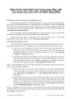
Giáo trình hình thành tool ứng dụng điều chế các thuộc tính cho ảnh với định dạng BNG p1
 10 p |
10 p |  51
|
51
|  3
3
-

Giáo trình hình thành tool ứng dụng nguyên lý các thuộc tính cho ảnh với định dạng BNG p6
 5 p |
5 p |  69
|
69
|  3
3
-

Giáo trình hình thành tool ứng dụng nguyên lý các thuộc tính cho ảnh với định dạng BNG p5
 10 p |
10 p |  62
|
62
|  3
3
-

Giáo trình hình thành tool ứng dụng nguyên lý các thuộc tính cho ảnh với định dạng BNG p4
 10 p |
10 p |  71
|
71
|  3
3
-

Giáo trình hình thành tool ứng dụng nguyên lý các thuộc tính cho ảnh với định dạng BNG p3
 10 p |
10 p |  55
|
55
|  3
3
-

Giáo trình hình thành tool ứng dụng nguyên lý các thuộc tính cho ảnh với định dạng BNG p1
 10 p |
10 p |  76
|
76
|  3
3
Chịu trách nhiệm nội dung:
Nguyễn Công Hà - Giám đốc Công ty TNHH TÀI LIỆU TRỰC TUYẾN VI NA
LIÊN HỆ
Địa chỉ: P402, 54A Nơ Trang Long, Phường 14, Q.Bình Thạnh, TP.HCM
Hotline: 093 303 0098
Email: support@tailieu.vn








